Los avances más importantes asociados con Microsoft, están en el programa PowerToys. En el podemos observar cómo los desarrolladores se encuentran constantemente innovando en la medida que desarrollan nuevas herramientas para los sistemas de Windows 10 y 11.
Se han dado a conocer una gran cantidad de novedosas utilidades, que se han ido agregando durante todo lo que va de año. La nueva herramienta desarrollada es un lanzador de acceso rápido a la bandeja del sistema, la cual facilitará mucho más lanzar los elementos PowerToys más usados.
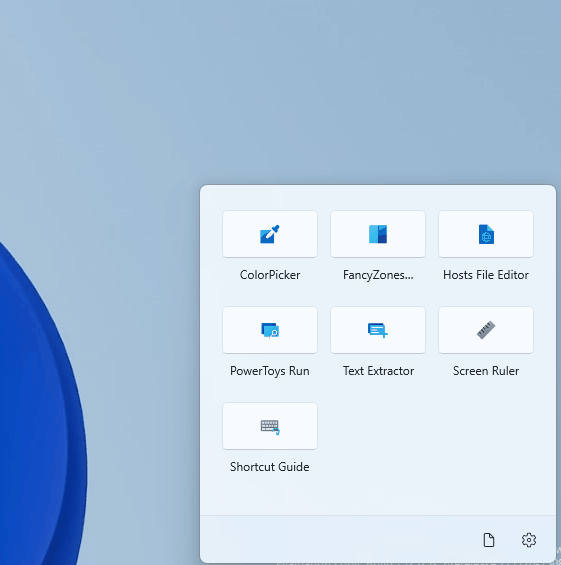
Hasta ahora, el programa de PowerToys es usado como centro para acceder a la gran cantidad de funciones que posee. Por el momento, la inclusión del lanzador rápido supone, que próximamente estará disponible la opción de usar un icono de la bandeja del sistema para acceder a diversas herramientas.
Nuevas funciones para Windows 10 y Windows 11
Habrá un desplegable que podrás personalizar, suponiendo que si hay PowerToys que no utiliza, no hay necesidad de gastar espacio de almacenamiento en accesos directos.
A parte de la lista de accesos directos, este lanzador rápido será utilizado también para destacar las actualizaciones disponibles. De esta manera, vas a poder tener con seguridad la última versión del programa PowerToys.
Por el momento no hay información oficial acerca del lanzamiento de PowerToys, pero puedes estar al pendiente de las novedades con respecto a esto en GitHub.
Funciones de PowerToys
- Always on Top: Podrás anclar ventanas superpuestas con la siguiente combinación de teclas “Logo tipo de Windows (Win), junto a Ctrl y T”.
- PowerToys Awake: La función está diseñada con el fin de que el equipo se mantenga activo, sin necesidad de configurar la energía o suspender. Esto puede ser de gran utilidad, sí estas ejecutando un proceso que lleve tiempo.
- Selector de colores: Una función para seleccionar colores para el sistema operativo, el cual se activa con el siguiente comando “Logo tipo de Windows (Win), junto con Mayus y C”.
- FancyZones:Esta función administra las ventanas, facilita crear diseños de ventanas complejos y ubica rápidamente las ventas en los diseños.
- File Locksmith: Se trata de una extensión de Windows Shell, que comprueba cuáles archivos están siendo usados y atreves de que procesos. Tiene que pulsar el botón derecho en uno o más archivos que seleccionaste en File Explorer, posteriormente elija “qué usa este archivo” en el menú.
- Editor del archivo Hosts:Esta función es útil para editar un único archivo, Hosts el cual contiene los nombres de dominio y las direccione IP. Además, cumple el rol de mapa para ubicar e identificar hosts en direcciones IP.
- Administrador de teclado:Con esta función puedes personalizar el teclado, con el fin de que sea más productivo, reasignando las teclas y creando sus propios métodos.
- PowerRename: Puedes cambiar el nombre de varios archivos a la vez, buscando y cambiando nombres de archivos. También tiene otras características más avanzadas, así como las expresiones regulares, distintos archivos específicos como destino, preview de resultados esperados y la posibilidad de descartar cambios.
- Énfasis rápido: Básicamente es una alternativa para escribir caracteres acentuados.
- PowerToys Run: Puedes ubicar e iniciar aplicaciones instantáneamente y puedes abrirla con el siguiente comando “Alt, junto con Space”.
- Regla en pantalla: Con esta útil función podrás medir pixeles en la pantalla, está basada en la detección de bordes. Puedes activarla mediante el comando “Logo tipo de Windows (Win), junto con Mayus y M”.
- Extractor de Texto: Con ella vas a poder copiar textos cómodamente desde cualquier parte de la pantalla. Para activarla debes pulsar “Logo tipo de Windows (Win), junto con Mayus y T”.
- Silencia videoconferencias: Vas a poder silenciar fácil y rápidamente el micrófono y la cámara. Actívalo usando el comando “Logo tipo de Windows (Win), junto con Mayus y Q”.
Para más información, puede darle un seguimiento al hilo creado en GitHub acerca de todo su desarrollo.









































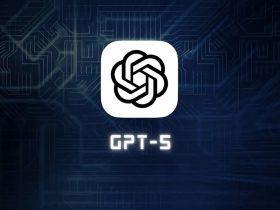



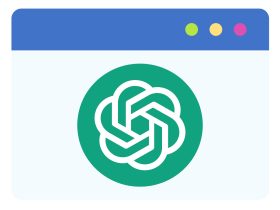
Comentarios!